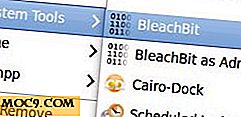Administrer dine WordPress Blogs med WordPress Desktop App
I løbet af sin levetid har WordPress udviklet sig fra en simpel bloggingplatform til et avanceret Content Management System. At drive omkring 25% af alle websteder globalt, og med omkring 50.000 af dem tilføjes dagligt, kan WordPress være den mest populære CMS i verden.
De fleste af os har en eller flere WordPress-websteder, og næsten alle administrerer deres WordPress-websteder en efter en på deres respektive online-placeringer. Hvis du kun har et eller to WordPress-websteder, kan det stadig være OK, men hvis du har et dusin eller mere, har du brug for bedre måder at administrere alle dine websteder på.
Behovene gav anledning til flere WordPress sites management services. Men nu besluttede Automattic - WordPress moderselskab - at tage sagen i hænderne og inddrage site management-funktionen i sin nye desktop app.
Proloven
Du kan downloade WordPress desktop app fra det officielle websted. Der er versioner til Windows (7 og nyere), Linux og Mac. Der er også de mobile versioner til iOS og Android. Denne artikel bruger Mac-versionen, men de andre versioner skal være mere eller mindre ens.
For at bruge appen skal du bruge et WordPress.com login. Jeg er næsten sikker på, at hvis du læser denne artikel, har du allerede en. Men hvis du ikke gør det, kan du få en ved at registrere en gratis WordPress.com blog.

En anden ting, du skal gøre, hvis du vil forbinde appen med selvhostede WordPress-websteder, er at installere JetPack-pluginet på hvert websted, du vil oprette forbindelse til, og aktiver derefter JetPack og log ind på din WordPress.com-konto via plugin'et .
Efter at have gennemført de to opgaver ovenfor, er du klar til at gå.
Historien begynder
Første gang du starter appen, vil den bede dig logge ind på din WordPress.com-konto. Derefter kan du starte med fanen "Reader". Denne funktion kan være Automattics indsats for at blive mere social med at tage på Flipboard, Pocket og andre kuraterede læsningstjenester.

Du kan opdage andre WordPress-websteder, der interesserer dig, eller du kan få anbefalinger om, hvem du skal følge. Menuerne er tilgængelige i vinduets venstre sidebjælke.

Øverst til højre i vinduet kan du finde "Notifikationer" - hvor du kan finde dine WordPress-relaterede meddelelser - og "Hurtig redigering" - for at tilføje eller redigere indlæg og sider hurtigt.

Administrere dine websteder
Selv om appen kun er en kopi af din personlige side på WordPress dot com, gør det et godt stykke arbejde. Du kan praktisk talt gøre alt, hvad du kan gøre på dine individuelle websteder, alt fra et praktisk sted.

Det første websted, som appen vil vise, er dit WordPress.com-websted. Du kan tilføje nye websteder ved at gå til "Switch Sites" øverst til venstre i vinduet og derefter vælge "+ Tilføj nyt WordPress" nederst til venstre. Du kan også vælge dine eksisterende websteder fra venstre sidepanel.

Når du allerede er på dit individuelle websted, kan du gøre fælles ting, som du normalt gør inden for dit WordPress-websted, f.eks. Se din statistik, tilføj og rediger blogindlæg og sider, tilpass temaet og opdater plugins.

Du får også advarsler, når der findes nye opdateringer.

Et kraftfuldt element i appen er evnen til hurtigt at se på status for alle dine listede websteder. De ikke-arbejdssteder vil blive markeret med røde udråbstegn, mens et gult rund cykelskilt ved siden af et websted fortæller dig, at der er tilgængelige opdateringer.
Men hvad der er endnu mere kraftfuldt er evnen til at opdatere plugins i bulk, og bulk add plugins til alle dine websteder. Gå til "Switch Site - Alle mine websteder - Plugins." Vælg fanen "Updates" og klik på "Update All" for at opdatere eller "Tilføj" i venstre sidefelt for at tilføje.

Få glitches og flere funktioner
Indtil videre er jeg forbløffet over, hvordan denne app kan gøre mit WordPress-liv lettere. Men ligesom den tidlige version af en app, er der fejl, der skal løses. Den mest bemærkelsesværdige er, at bulkopdateringerne ikke virker perfekt hele tiden. Nogle gange mislykkedes nogle af opdateringerne, og jeg måtte gentage processen.
Der er heller ikke mulighed for at opdatere temaer, enten i bulk eller individuelt. Du kan kun tilpasse temaet i den enkelte webstedstilstand. Jeg håber, at denne funktion vil være tilgængelig i en fremtidig opgradering af appen.
Den ene funktion, som jeg virkelig har lagt til, vil blive tilføjet, er muligheden for at indstille automatiske opdateringer til bestemte emner, så vi ikke behøver at gøre noget, og disse emner vil altid være opdaterede.
Har du prøvet WordPress desktop app? Hvad synes du om det? Del dine tanker og meninger i kommentarerne nedenfor.